Ocasionalmente, ficheiros e dados cruciais são apagados sem intenção. Diversas circunstâncias podem levar a este cenário: desde ignorar o conteúdo da reciclagem até pressionar um botão incorreto. É uma ocorrência comum. Nesses casos, é fundamental conhecer os procedimentos para resgatar esses ficheiros. Dado que o Linux é amplamente utilizado por profissionais que lidam com grandes volumes de dados, existe uma vasta gama de aplicações disponíveis para auxiliar na recuperação de dados perdidos nesta plataforma.
Neste guia, o nosso foco será uma ferramenta designada Testdisk. Esta aplicação especializa-se na recuperação de dados de múltiplas origens. Ela examina minuciosamente os cilindros e outras áreas do disco rígido em busca de dados apagados. A sua principal vantagem? O Testdisk tem a capacidade de encontrar dados excluídos de partições previamente removidas, efetuar cópias de segurança e muito mais.
Instalação do Testdisk
O Testdisk é um software amplamente reconhecido, especialmente entre aqueles que gerenciam um volume considerável de dados e múltiplos discos rígidos no Linux. Consequentemente, a sua instalação é facilitada através da coleção de programas de qualquer distribuição Linux. Para o instalar, abra a loja de aplicações Gnome (caso a sua versão do Linux a possua), procure por “testdisk” e proceda à instalação. Alternativamente, pode instalar através do seguinte comando.
Arch Linux
sudo pacman -S testdiskUbuntu
sudo apt install testdiskFedora
sudo dnf install testdisk -yOpenSUSE
sudo zypper install testdiskDebian
sudo apt-get install testdiskNão utiliza o software Gnome, ou a sua versão do Linux não se encontra listada acima? Pesquise por “testdisk” no seu gestor de pacotes. Posteriormente, instale-o da forma habitual. Caso contrário, aceda a pkgs.org, procure por testdisk, descarregue o pacote e instale-o. Existem várias maneiras de instalar este programa.
Recuperação de Dados
O Testdisk é uma ferramenta baseada em texto que apenas opera através do terminal. Contudo, isto não significa que seja totalmente dependente de linha de comandos. Não é necessário memorizar comandos textuais extensos. Ao invés disso, ele utiliza uma interface do tipo “text-gui”. Para executar o Testdisk, obtenha primeiro uma sessão de root, usando o comando: sudo -s
Em seguida, insira o comando “testdisk” para iniciar a ferramenta.
Após o programa iniciar, três opções são apresentadas. Estas são “Criar Log”, “Anexar” e “Sem Log”. Selecione a opção “Criar Log”. Esta opção permite que o Testdisk registe todas as ações realizadas. Assim, caso cometa um erro, pode rever o log para analisar o que correu mal. Selecione a opção “No Log” se não necessita de manter um registo. Qualquer uma das opções é válida, no entanto, o registo é aconselhável.
Com a opção selecionada, o Testdisk identificará todos os discos rígidos atualmente ligados ao computador Linux. Isto inclui outros tipos de armazenamento de dados, como pens USB, cartões SD, etc. Selecione o disco rígido do qual pretende recuperar dados, utilizando as setas do teclado para destacar. Pressione “Enter” para selecionar o disco rígido.
Neste ponto, o Testdisk solicita ao utilizador que especifique o tipo de tabela de partição em uso. Não tem a certeza do que isso significa? Se a sua distribuição Linux usa UEFI (conseguirá identificar através da análise do BIOS e das configurações de inicialização), selecione EFI GPT na lista. Utiliza o MS-DOS MBR como esquema de partição? Selecione-o no menu. Se não tem certeza, não se preocupe, pois o Testdisk geralmente consegue detetar o layout correto automaticamente.
Na página seguinte, diversas opções estão disponíveis. A opção “Analisar” é a mais importante. Selecione-a e o Testdisk irá analisar profundamente o disco rígido. Irá procurar por dados excluídos em partições existentes na unidade e em partições que já foram removidas.
Recuperação de Ficheiros
Quando o Testdisk termina a análise do disco rígido, apresenta uma lista dos dados que podem ser recuperados. Selecione qualquer ficheiro desta lista e pressione a tecla “c” no teclado. Esta ação copiará os dados excluídos para o seu diretório pessoal. Pretende ocultar estes ficheiros e torná-los irrecuperáveis? Pressione a tecla “h” em vez disso. Esta ação irá escondê-los.
Recuperação de Partições
Além da recuperação de ficheiros apagados, também é possível recuperar partições completas. Primeiro, selecione “Criar” para iniciar um log. Em seguida, selecione o esquema de partição quando o Testdisk o solicitar.
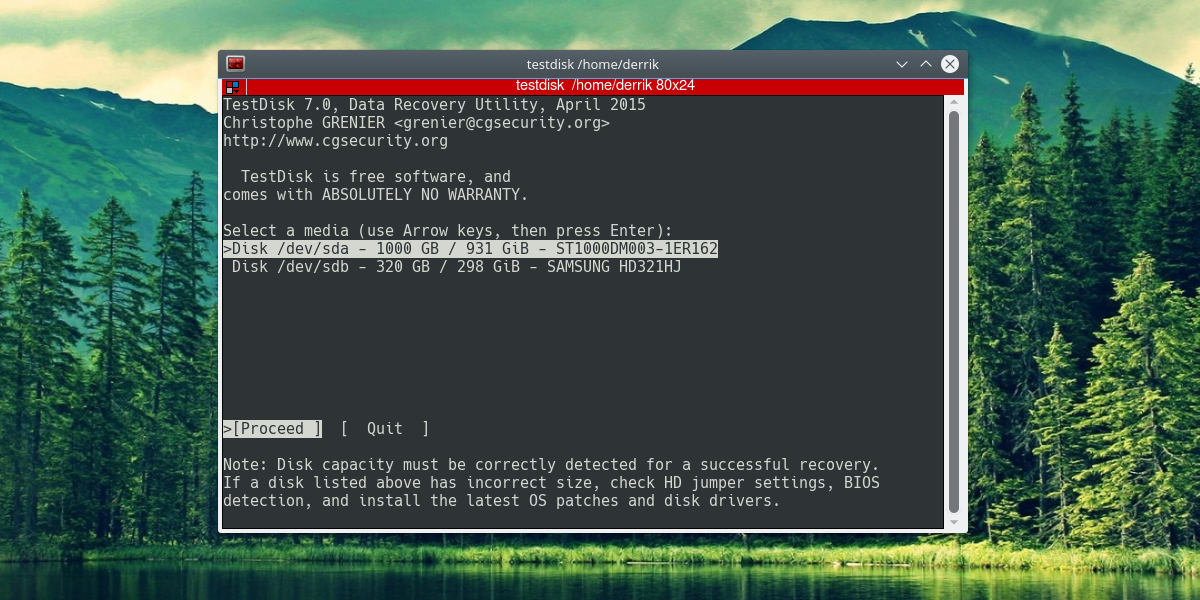
Em seguida, selecione a unidade na lista e depois “Avançado” na página do Testdisk com as diferentes opções disponíveis.
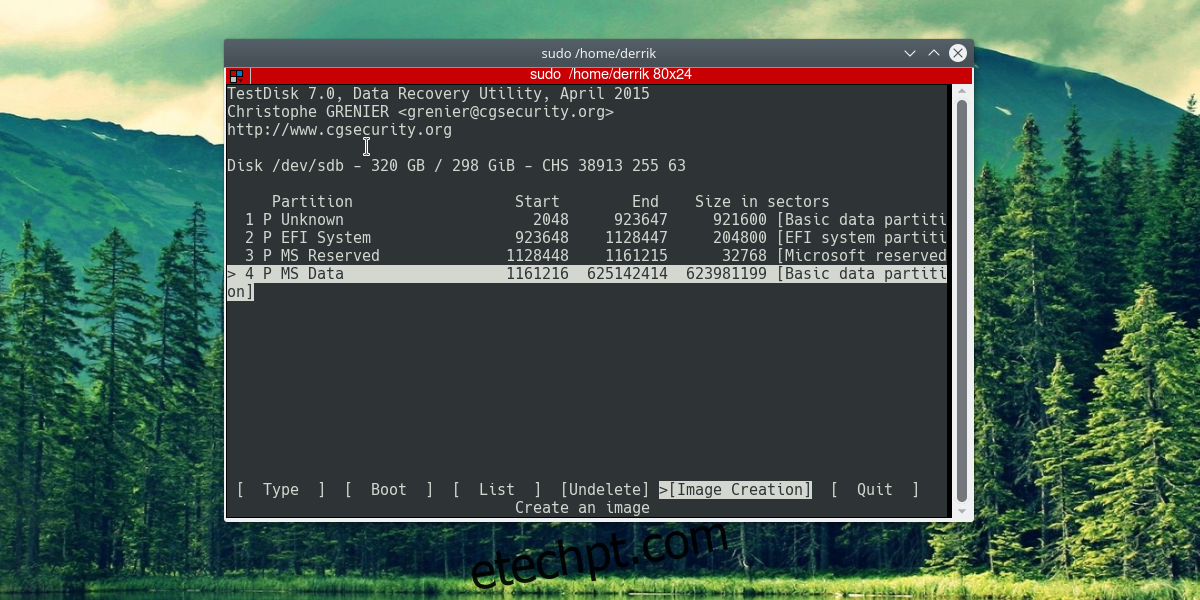
Realce uma partição excluída no Testdisk. Irá identificar que foi excluída, pois a opção “desexcluir” estará presente. Selecione-a e o Testdisk irá reorganizar o disco rígido e disponibilizar espaço para recuperar a partição.
Nota: Também é possível recuperar a partição do disco rígido excluída diretamente para uma imagem gravável.
Selecione “Image Creation” para criar uma imagem de disco (que pode ser gravada posteriormente no disco rígido com o Gnome Disks) da partição excluída. Para aqueles que têm receio de danificar o disco rígido ao restaurar partições, esta poderá ser uma boa opção.
Conclusão
À medida que armazenamos cada vez mais dados nos nossos computadores, até mesmo o utilizador Linux mais precavido necessita de saber como recuperar ficheiros eliminados. É evidente que confiar exclusivamente numa aplicação de “recuperação” de ficheiros não é um substituto para procedimentos de backup de dados adequados, contudo, em momentos de emergência, pode ser uma solução crucial.